Mengubah Data Kolom Tunggal Menjadi Tabel yang Rapi di Microsoft Word: Panduan Lengkap
Di era digital ini, kita sering berhadapan dengan data dalam berbagai format. Salah satu skenario umum adalah menerima atau menyalin data yang tersusun dalam satu kolom panjang, seringkali tanpa pemisah yang jelas atau dengan pemisah yang tidak konsisten. Data semacam ini bisa berasal dari log sistem, hasil unduhan teks, daftar kontak mentah, atau bahkan salinan dari situs web. Meskipun terlihat sederhana, menganalisis atau menyajikan data dalam format kolom tunggal sangatlah tidak efisien dan kurang informatif.
Di sinilah Microsoft Word, yang seringkali kita anggap sebagai pengolah kata biasa, menunjukkan kekuatannya yang tersembunyi. Word memiliki fitur yang sangat ampuh untuk mengubah teks mentah menjadi tabel yang terstruktur dan mudah dibaca. Mengubah data kolom tunggal menjadi format tabel akan meningkatkan keterbacaan, memudahkan analisis, dan memungkinkan Anda untuk menerapkan pemformatan yang lebih baik.
Artikel ini akan memandu Anda melalui berbagai metode dan strategi untuk mengubah data kolom tunggal menjadi tabel yang rapi di Word, mulai dari teknik dasar hingga trik lanjutan, memastikan Anda dapat mengatasi berbagai tantangan data.
Mengapa Mengubah Data Kolom Tunggal Menjadi Tabel?
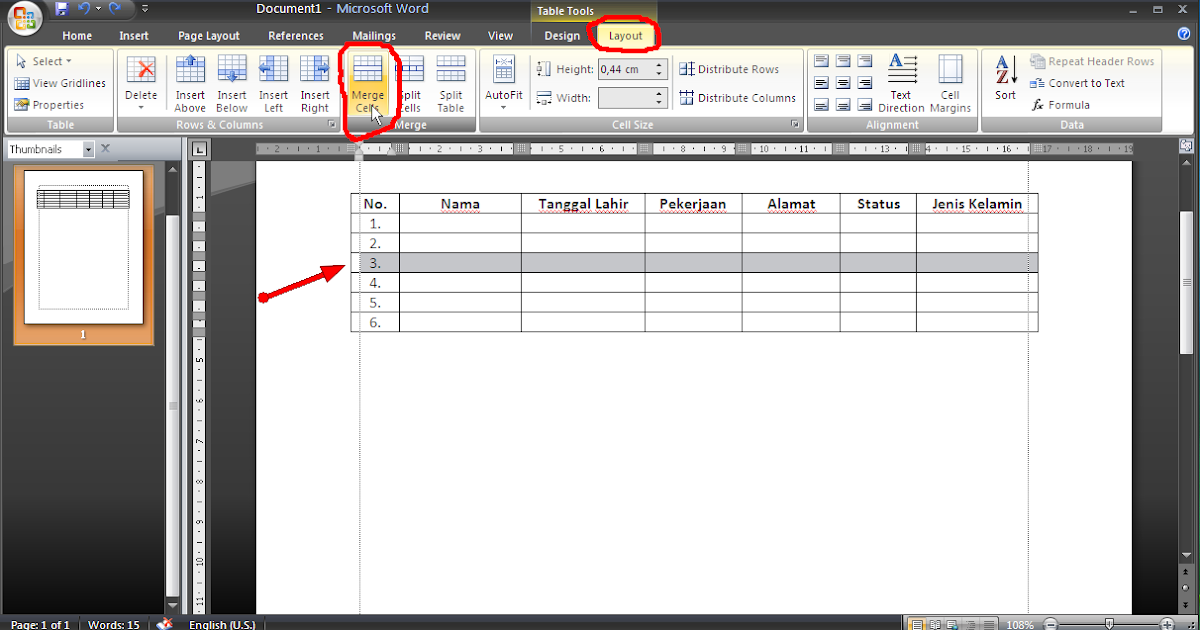
Sebelum kita masuk ke "bagaimana," mari kita pahami "mengapa" tindakan ini penting:
- Keterbacaan yang Lebih Baik: Data dalam tabel jauh lebih mudah dibaca dan dipahami daripada teks yang berderet panjang. Baris dan kolom memberikan struktur visual yang jelas.
- Analisis yang Lebih Mudah: Dengan data yang terstruktur, Anda dapat dengan cepat mengidentifikasi pola, membandingkan entri, dan menemukan informasi spesifik tanpa harus memindai seluruh teks.
- Pemformatan yang Fleksibel: Tabel Word memungkinkan Anda untuk menerapkan berbagai gaya, batas, dan bayangan, membuat dokumen Anda terlihat lebih profesional dan menarik.
- Organisasi Data: Tabel membantu mengelompokkan data yang relevan secara logis, menjadikan informasi lebih mudah diakses dan dikelola.
- Siap untuk Dicetak dan Dibagikan: Tabel yang rapi adalah format ideal untuk laporan, daftar, atau materi lain yang akan dicetak atau dibagikan.
Persiapan Awal: Kunci Keberhasilan
Mengubah teks menjadi tabel bukanlah sulap; itu membutuhkan pemahaman tentang data Anda. Persiapan adalah langkah paling krusial untuk memastikan konversi yang sukses.
-
Pahami Struktur Data Anda:
- Apa pemisahnya? Apakah ada koma, tab, titik koma, spasi ganda, atau karakter khusus yang memisahkan "kolom" atau "bidang" dalam setiap baris data Anda? Ini adalah "delimiter" atau pembatas.
- Apakah setiap baris adalah satu entri (record) lengkap? Atau apakah satu entri tersebar di beberapa baris? Misalnya, nama di baris 1, alamat di baris 2, dan nomor telepon di baris 3, lalu entri baru dimulai di baris 4.
- Apakah ada pola yang konsisten? Misalnya, selalu ada "Nama:" diikuti oleh nama, "Alamat:" diikuti oleh alamat, dll.
- Apakah ada header? Jika ada, pastikan untuk menanganinya dengan benar agar tidak ikut menjadi data.
-
Pembersihan Data (Pre-processing):
- Konsistensi Delimiter: Pastikan pemisah yang Anda identifikasi konsisten di seluruh data. Jika ada yang menggunakan koma dan ada yang menggunakan tab, Anda perlu menstandarkannya.
- Spasi Ekstra: Hapus spasi ganda atau spasi di awal/akhir baris yang tidak perlu, karena ini bisa mengganggu konversi.
- Karakter Tidak Penting: Singkirkan karakter atau baris yang tidak relevan (misalnya, garis pemisah seperti
---atau***jika tidak berfungsi sebagai delimiter). - Gunakan Tampilan "Show/Hide ¶": Ini sangat membantu untuk melihat karakter yang tidak terlihat seperti spasi, tab (
→), dan tanda paragraf (¶). Aktifkan dari tabHomedi grupParagraph.
-
Buat Salinan Cadangan: Selalu bekerja pada salinan data Anda. Ini akan menyelamatkan Anda dari kesalahan yang tidak disengaja.
Metode 1: Menggunakan Fitur "Convert Text to Table" (Metode Paling Umum)
Ini adalah metode paling langsung dan sering digunakan di Word. Ini bekerja paling baik jika data Anda sudah memiliki delimiter yang konsisten (seperti tab atau koma) di setiap baris yang memisahkan data menjadi "kolom" potensial.
Skenario A: Data Sudah Memiliki Delimiter (Tab, Koma, dll.)
Misalnya, data Anda terlihat seperti ini:
Nama,Usia,Kota
John Doe,30,New York
Jane Smith,25,Los Angeles
Peter Jones,40,ChicagoAtau dengan tab:
Nama Usia Kota
John Doe 30 New York
Jane Smith 25 Los Angeles
Peter Jones 40 ChicagoLangkah-langkah:
- Salin Data: Salin semua data kolom tunggal Anda dari sumber aslinya (misalnya, Notepad, browser, atau program lain).
- Tempel ke Word: Tempel data tersebut ke dokumen Word baru.
- Pilih Data: Sorot (blok) seluruh data yang ingin Anda ubah menjadi tabel.
- Akses Fitur Konversi:
- Pergi ke tab Insert di Ribbon Word.
- Di grup Tables, klik Table.
- Pilih Convert Text to Table….
- Konfigurasi Dialog "Convert Text to Table":
- Number of columns: Word akan mencoba menebak jumlah kolom berdasarkan delimiter. Periksa apakah ini benar. Jika tidak, Anda bisa mengaturnya secara manual (meskipun ini jarang diperlukan jika delimiter sudah ada).
- Number of rows: Ini akan otomatis terisi berdasarkan jumlah baris teks yang Anda pilih.
- AutoFit behavior:
Fixed column width: Mengatur lebar kolom secara spesifik.AutoFit to contents: Kolom akan menyesuaikan lebarnya dengan konten terpanjang. Ini seringkali pilihan terbaik.AutoFit to window: Tabel akan memenuhi lebar halaman.
- Separate text at: Ini adalah bagian terpenting. Pilih delimiter yang digunakan dalam data Anda:
Paragraphs: Jika setiap "kolom" atau bidang data Anda berada di baris terpisah, dan setiap entri (record) baru dipisahkan oleh dua paragraf. (Jarang digunakan untuk kasus ini).Tabs: Jika bidang data dipisahkan oleh karakter tab.Commas: Jika bidang data dipisahkan oleh koma (CSV).Other: Jika Anda memiliki delimiter kustom (misalnya, titik koma;, tanda pipa|, atau karakter unik lainnya). Ketikkan karakter tersebut di kotak yang tersedia.
- Klik OK: Word akan segera mengubah teks yang Anda pilih menjadi tabel berdasarkan pengaturan yang Anda berikan.
Skenario B: Data Tidak Memiliki Delimiter Jelas atau Perlu Penyesuaian
Ini adalah skenario yang lebih umum untuk data "kolom tunggal" mentah. Misalnya, data Anda mungkin terlihat seperti ini:
Nama: John Doe
Usia: 30
Kota: New York
---
Nama: Jane Smith
Usia: 25
Kota: Los Angeles
---Di sini, setiap entri (record) tersebar di beberapa baris, dan ada teks "Nama:", "Usia:", "Kota:".
Langkah-langkah (Menggabungkan Find and Replace dengan Convert Text to Table):
Untuk kasus ini, kita perlu menggunakan fitur "Find and Replace" di Word sebagai langkah pra-pemrosesan untuk memasukkan delimiter yang tepat.
-
Tempel Data ke Word.
-
Aktifkan Tampilan Karakter Non-Cetak: Pergi ke tab
Home, di grupParagraph, klik ikonShow/Hide ¶(terlihat seperti tanda paragraf). Ini akan membantu Anda melihat spasi, tab (→), dan tanda paragraf (¶). -
Gunakan "Find and Replace" (Ctrl+H):
- Tujuan: Kita ingin agar setiap "bidang" dalam satu entri berada di satu baris, dipisahkan oleh tab atau koma. Dan setiap entri (record) baru dipisahkan oleh tanda paragraf.
- Contoh 1: Mengubah pola menjadi delimiter (misalnya, "Nama: John Doe" menjadi "John Doe")
- Jika Anda ingin menghapus label seperti "Nama:", "Usia:", "Kota:" dan hanya menyimpan nilainya, lalu memisahkannya dengan tab:
- Find what:
Nama:(termasuk spasi setelah titik dua) - Replace with: Biarkan kosong (atau jika ingin tetap ada, gunakan
Nama:lalu tambahkan^tuntuk tab). - Ulangi untuk "Usia:", "Kota:", dll.
- Find what:
- Jika Anda ingin menghapus label seperti "Nama:", "Usia:", "Kota:" dan hanya menyimpan nilainya, lalu memisahkannya dengan tab:
- Contoh 2: Menggabungkan baris yang terkait ke satu baris dengan delimiter. Ini adalah trik yang paling sering digunakan untuk data kolom tunggal yang tersebar di beberapa baris per record.
- Misalnya, Anda punya:
Nama: John Doe Usia: 30 Kota: New York --- Nama: Jane Smith Usia: 25 Kota: Los Angeles - Langkah 2a: Ganti tanda paragraf yang memisahkan bidang dalam satu record menjadi tab (
^t).- Tekan
Ctrl+Huntuk membuka dialog Find and Replace. - Find what:
^pUsia:(gunakan^puntuk tanda paragraf, pastikan kursor ada di bagianFind whatlalu klikMore >>danSpecialuntukParagraph Mark) - Replace with:
^tUsia:(gunakan^tuntuk tab) - Klik
Replace All. - Ulangi untuk
^pKota:menjadi^tKota:. - Sekarang data Anda akan terlihat seperti:
Nama: John Doe Usia: 30 Kota: New York --- Nama: Jane Smith Usia: 25 Kota: Los Angeles
- Tekan
- Langkah 2b: Hapus pemisah antar record (jika ada) atau pastikan setiap record baru dimulai dengan paragraf baru.
- Find what:
^p---^p(jika ada pemisah---di antara record) - Replace with:
^p(untuk mempertahankan satu paragraf baru antara record) - Klik
Replace All. - Alternatif: Jika tidak ada pemisah seperti
---, dan setiap record dimulai dengan "Nama:", Anda bisa memastikan bahwa hanya di situ ada tanda paragraf baru.
- Find what:
- Sekarang data Anda siap untuk konversi
Convert Text to TablemenggunakanTabssebagai delimiter.
- Misalnya, Anda punya:
-
Pilih Data: Sorot seluruh data yang sudah Anda siapkan.
-
Akses Fitur Konversi: Pergi ke tab Insert > Table > Convert Text to Table….
-
Konfigurasi dan OK: Pilih
Tabs(atauOtherjika Anda menggunakan koma atau delimiter lain) sebagai pemisah teks, lalu klikOK.
Metode 2: Menggunakan Excel sebagai Jembatan (Untuk Data yang Lebih Kompleks atau Besar)
Untuk data yang sangat besar, tidak teratur, atau memerlukan manipulasi lebih lanjut sebelum menjadi tabel, Microsoft Excel adalah alat yang jauh lebih kuat sebagai jembatan. Excel memiliki fitur "Text to Columns" yang sangat canggih.
Langkah-langkah:
- Salin Data: Salin data kolom tunggal Anda.
- Tempel ke Excel: Buka Excel, tempel data ke kolom A (mulai dari sel A1).
- Gunakan "Text to Columns" di Excel:
- Pilih kolom A yang berisi data Anda.
- Pergi ke tab Data di Ribbon Excel.
- Di grup
Data Tools, klik Text to Columns. - Pilih "Delimited": Ini adalah opsi umum untuk data yang dipisahkan oleh karakter seperti koma atau tab. Klik
Next. - Pilih Delimiter Anda: Centang kotak untuk delimiter yang sesuai (Tab, Semicolon, Comma, Space, atau Other). Anda akan melihat pratinjau bagaimana data akan dipisahkan. Jika ada spasi ganda yang ingin Anda jadikan satu kolom, pastikan
Treat consecutive delimiters as onedicentang. KlikNext. - Atur Format Kolom (Opsional): Anda bisa memilih format data untuk setiap kolom (General, Text, Date, dll.). Klik
Finish.
- Pembersihan dan Pengorganisasian di Excel: Data Anda sekarang akan tersebar di beberapa kolom di Excel. Anda bisa melakukan pembersihan, pengurutan, atau penyesuaian lain di sini.
- Salin ke Word: Setelah data Anda rapi di Excel, sorot seluruh tabel di Excel, salin (
Ctrl+C). - Tempel ke Word: Buka Word, tempel data (
Ctrl+V). Word akan secara otomatis menempelkannya sebagai tabel.
Metode 3: Menggunakan "Paste Special" (Untuk Mempertahankan Pemformatan)
Meskipun tidak secara langsung mengubah "kolom tunggal" menjadi tabel, "Paste Special" berguna jika Anda menyalin data yang sudah berbentuk tabel (misalnya, dari Excel) tetapi ingin menempelkannya sebagai teks biasa yang kemudian bisa diubah. Namun, untuk data mentah kolom tunggal, metode "Convert Text to Table" jauh lebih relevan.
Langkah-langkah (Contoh Penggunaan Paste Special yang Relevan):
- Salin data yang sudah terstruktur dari sumber lain (misalnya, dari sebuah situs web yang tampilannya seperti tabel, atau dari Excel).
- Di Word, jangan langsung tempel. Klik kanan di tempat Anda ingin menempel, lalu pilih Paste Special….
- Pilih Unformatted Text atau Unformatted Unicode Text. Ini akan menempelkan data tanpa pemformatan, tetapi seringkali mempertahankan pemisahan baris dan spasi/tab yang bisa Anda manfaatkan dengan
Convert Text to Table.
Tips Lanjutan untuk Konversi yang Lebih Baik
- Selalu Gunakan Preview: Saat menggunakan "Convert Text to Table" atau "Text to Columns" di Excel, perhatikan pratinjau yang diberikan. Ini adalah indikator terbaik apakah pengaturan Anda sudah benar.
- Uji Coba dengan Sebagian Kecil Data: Jika Anda memiliki dataset yang sangat besar, coba proses sebagian kecil terlebih dahulu untuk memastikan metode dan delimiter Anda berfungsi dengan baik.
- Konsisten Itu Kunci: Kualitas tabel akhir sangat bergantung pada konsistensi data sumber Anda. Luangkan waktu untuk membersihkan dan menstandarkan delimiter sebelum konversi.
- Manfaatkan Fitur Tabel Word: Setelah data menjadi tabel, Anda bisa menggunakan fitur
Table DesigndanLayoutdi Word untuk memformat, mengurutkan, menambahkan baris/kolom, atau mengubah ukuran sel sesuai kebutuhan. - Pertimbangkan VBA (Visual Basic for Applications) untuk Otomatisasi: Jika Anda sering melakukan konversi yang sama dengan pola data yang konsisten, Anda bisa menulis makro VBA di Word untuk mengotomatiskan proses Find and Replace serta konversi ke tabel. Ini lebih canggih dan memerlukan pengetahuan coding.
Mengatasi Masalah Umum
- Delimiter Tidak Dikenali: Pastikan Anda memilih delimiter yang tepat di dialog "Convert Text to Table". Jika tidak ada delimiter yang jelas, Anda harus menambahkan satu secara manual menggunakan "Find and Replace".
- Kolom Berantakan / Jumlah Kolom Salah: Ini sering terjadi jika delimiter tidak konsisten atau ada spasi/tab ekstra. Kembali ke langkah persiapan dan pembersihan data. Gunakan
Show/Hide ¶untuk melihat karakter tersembunyi. - Data Terpotong atau Hilang: Pastikan Anda memilih seluruh data sebelum konversi. Periksa juga apakah ada karakter tak terlihat yang mengganggu pemisahan baris atau kolom.
- Baris Kosong atau Sel Kosong yang Tidak Diinginkan: Ini bisa terjadi jika ada baris kosong di data sumber Anda atau jika ada delimiter berurutan yang tidak ditangani dengan benar. Gunakan "Find and Replace" untuk menghapus baris kosong (
^p^pmenjadi^p) atau spasi ganda (` menjadi`). - Ukuran File Besar Setelah Konversi: Jika data sangat besar, tabel Word bisa membuat file menjadi besar. Pertimbangkan untuk tetap bekerja di Excel jika itu masalah, atau simpan file sebagai PDF setelah selesai.
Kesimpulan
Mengubah data kolom tunggal menjadi tabel di Microsoft Word adalah keterampilan yang sangat berguna, mengubah kekacauan data menjadi informasi yang terstruktur dan mudah dikelola. Dengan memahami berbagai metode—terutama fitur "Convert Text to Table" yang dikombinasikan dengan kekuatan "Find and Replace" untuk pra-pemrosesan data—Anda dapat mengatasi hampir semua tantangan data kolom tunggal. Untuk data yang lebih kompleks atau besar, Excel berfungsi sebagai jembatan yang tak ternilai. Ingatlah, kunci keberhasilan terletak pada persiapan yang cermat dan pemahaman yang mendalam tentang struktur data Anda. Dengan latihan, Anda akan menjadi mahir dalam mengubah data mentah menjadi aset yang rapi dan informatif.

Tinggalkan Balasan